Sådan bruger du Twitter-cirkler
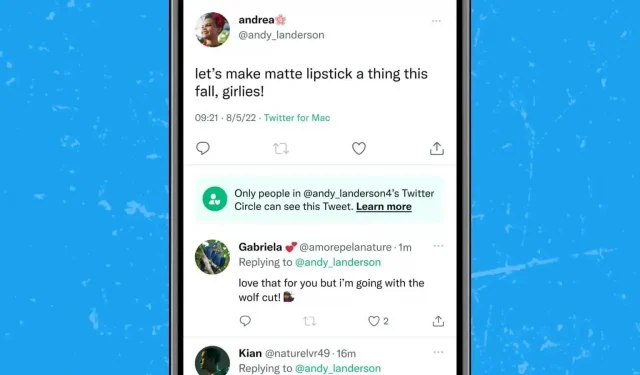
Twitter Circles giver dig mulighed for at begrænse antallet af tweets til en foruddefineret liste over konti. Perfekt til at være i et lille udvalg.
Twitter Circles er en længe ventet funktion, og det er ikke kun for Twitter Blue-abonnenter. Så alle kan få glæde af det. Konceptet er, at hvis du ikke ønsker, at dine tweets skal være synlige for alle, der følger dig på platformen, kan du definere en Cirkel med kun nogle af dine kontakter. Derefter vil tweets kun være synlige for medlemmer af denne cirkel.
Twitter-cirkler hjælper med at begrænse rækkevidden af tweet
I modsætning til Google Plus-implementeringen tillader Twitter kun brugere at bruge én cirkel. I hvert fald for nu. For at bruge disse cirkler skal du først vide, hvilken platform du bruger Twitter på. Hvis du er på skrivebordet, skal du klikke på Hvad er nyt? øverst på skærmen, og klik derefter på “Alle” i valglisten. Hvis du vælger “Rediger” ud for “Cirkel på Twitter”, kan du begynde at vælge, hvem der kan se dit tweet. Forlad indstillingen “Alle”, og dit tweet vil være offentligt, synligt for alle, som normalt.
Klik derefter på fanen Udvalgte i vinduet, der popper op, og du vil se forslag til din cirkel. Du kan også søge efter specifikke konti via søgefeltet øverst. Du kan tilføje op til 150 personer til din cirkel, og disse personer behøver ikke at følge dig (og du behøver ikke at følge dem). De får ikke besked, når de føjes til cirklen (eller fjernes), men alle kredsmedlemmer ved, når de ser et af dine private tweets.
til en foruddefineret liste over konti
Du kan til enhver tid ændre listen over brugere i din cirkel, men husk, at alle i din cirkel kan se alle tweets, der er sendt i cirklen, selv tweets, der er sendt tidligere.
Tweets, der sendes til din cirkel, vises med et tag, der fortæller andre (og dig), at ikke alle kan se det. Alle i din cirkel kan svare på det, du sagde, med et svar, men der er ingen retweet-mulighed.
Alt ligner meget på mobilen. Klik på knappen Ny tweet (nederst til højre), og du vil se et vindue, der inviterer dig til at teste Kroogi. Tryk eventuelt på Kom godt i gang eller tryk på rullelisten Målgruppe over tekstindtastningsfeltet. Klik derefter på “Rediger” ved siden af ”Cirkel på Twitter”, og du vil være i stand til at tilpasse listen igen, fjerne personer eller tilføje nye via fanen “Udvalgt”. Ligesom på skrivebordet skal du sørge for, at “Twitter Circle” er valgt, og du er færdig. Du kan skifte mellem tilstande, men Twitter husker dit sidste valg på hver enhed.
Hvis du er på skrivebordet og vil se dine Circle-medlemmer uden at oprette et tweet, skal du klikke på linket Mere i venstre menulinje og vælge Twitter Circle. På mobilappen skal du trykke på din profil i øverste højre hjørne og vælge Twitter Circle. Tjek jævnligt, hvem der er en del af det.
Ideel til små gruppeophold
Denne nye mulighed fungerer også med den eksisterende sikre kontoindstilling, hvilket betyder, at ingen af dine tweets vil være synlige for nogen uden for din godkendte liste over følgere. Du kan altid bruge Twitter-cirklen på en sikker konto for at begrænse, hvem der kan se en undersektion af dine tweets.
Hvis du tilfældigvis er inkluderet i cirklen og ikke ønsker at være en del af den, har du ikke mange muligheder, du bliver nødt til at bruge klassisk unfollow, blokere eller mute, hvis disse tweets ikke interesserer dig.



Skriv et svar